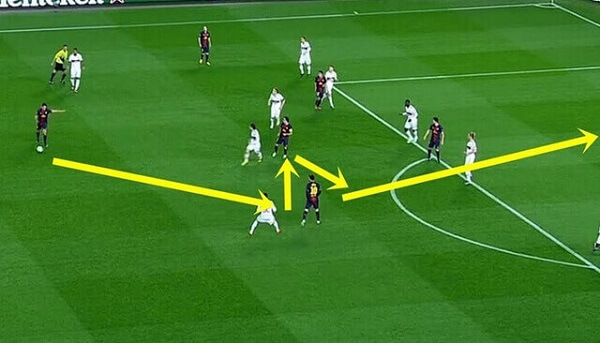Bạn có thể sử dụng kính lúp khi bạn cần quan sát kỹ hơn các vật thể xung quanh mình. Bài viết sẽ hướng dẫ cách phóng to, chiếu sáng, áp dụng bộ lọc màu và hơn thế nữa bằng ứng dụng kính lúp trên Iphone.
Các mở ứng dụng trên iPhone, iPad và iPod touch
Kính lúp là một ứng dụng trên iPhone, iPad và iPod touch. Bạn có thể tìm kiếm nó trong Spotlight hoặc vuốt sang trái trên màn hình chính đến thư viện ứng dụng, chạm vào thanh tìm kiếm, nhập vào Kính lúp (Magnifier) và chạm để mở nó khi nó xuất hiện trong danh sách kết quả.
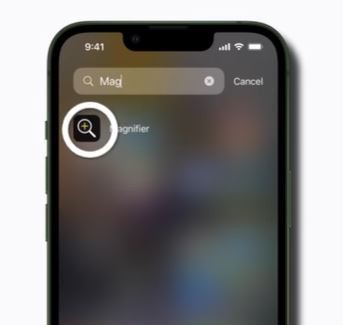 |
| Ảnh: Apple |
Để truy cập nhanh, bạn có thể thêm hính lúp vào trung tâm điều khiển hoặc màn hình chính, tạo lối tắt trợ năng cho nó hoặc yêu cầu Siri mở nó.
Cách sử dụng Kính lúp,
Hãy di chuyển máy ảnh iPhone của bạn qua những gì bạn muốn phóng to. Bạn có thể phóng to hoặc thu nhỏ bằng cách kéo thanh trượt hoặc vuốt từ từ lên hoặc xuống trong khung ngắm.
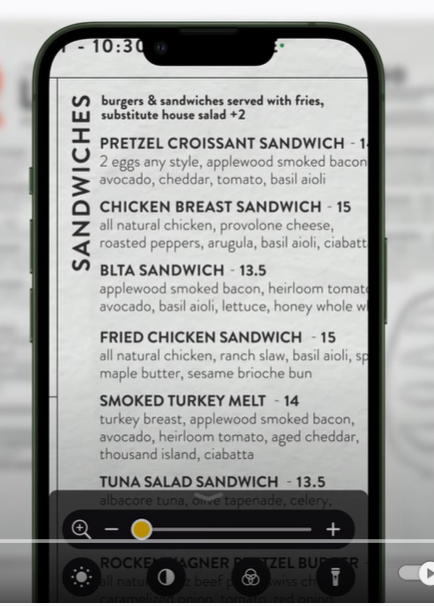 |
| Ảnh: Apple |
Nếu bạn cần điều chỉnh tiêu điểm, chỉ cần chạm vào màn hình. Bạn cũng có thể truy cập nhiều tính năng cao hơn để sửa đổi những gì bạn thấy trong kính ngắm.
Nếu chúng chưa có trên màn hình, bạn có thể vuốt lên trên bộ điều khiển. Với các tùy chọn này, bạn có thể điều chỉnh độ sáng, thay đổi độ tương phản hoặc sử dụng đèn pin nếu bạn cần thêm ánh sáng.
Nếu bạn muốn áp dụng bộ lọc màu, hãy nhấn vào nút Bộ lọc, sau đó vuốt qua các bộ lọc màu khác nhau để xem hiệu ứng của chúng.
Nếu có một số điều khiển mà bạn sử dụng nhiều hơn những điều khiển khác, bạn có thể nhấn vào Cài đặt để tùy chỉnh những điều khiển nào xuất hiện dưới dạng chính và phụ.
Nếu muốn, bạn có thể đóng băng khung hình để xem kỹ hơn. Chỉ cần nhấn vào nút Chụp hoặc nhấn một trong các nút Âm lượng.
Giờ đây, bạn có thể khám phá và điều chỉnh hình ảnh này hơn nữa mà không cần phải giữ cố định iPhone của mình trên khu vực bạn đã phóng to.
Để lưu hoặc chia sẻ hình ảnh, chỉ cần nhấn vào nút Chia sẻ ở góc trên bên phải hoặc nhấn lại vào nút Chụp nếu bạn không muốn lưu.
Bạn cũng có thể chụp nhiều ảnh để xem lại, có thể từ các góc khác nhau hoặc sử dụng các bộ lọc màu khác nhau.
Để thực hiện việc này, hãy nhấn vào nút Multishot, sau đó nhấn vào nút Shutter để chụp ảnh của bạn.